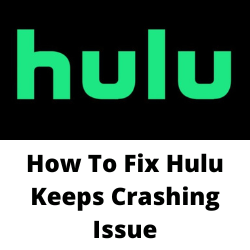Hulu가 계속 충돌하는 문제를 경험하고 있습니까? CNA가 인터넷 연결 속도가 좋지 않은 경우, Hulu 앱의 버그, 손상된 캐시 및 데이터 또는 Hulu 서버의 문제와 같은 몇 가지 요소가 있습니다. 이 문제를 해결하려면 몇 가지 문제 해결 단계를 수행해야합니다.
Hulu는 ABC, NBC, FX Networks와 같은 여러 네트워크에서 광대 한 영화 및 TV 쇼 라이브러리를 제공하는 인기있는 인터넷 스트리밍 컨텐츠 서비스입니다. 또한 Hulu Original Programing이라는 자체 컨텐츠가 있습니다. 이 서비스에 액세스하려면 Android 장치, Apple 장치 또는 스마트 TV에서 Hulu 앱을 다운로드해야합니다. 그러나 앱 자체는 무료로 다운로드 할 수 있습니다. 서비스에 액세스하려면 계획을 구독해야합니다.
hulu는 계속 충돌하거나 셧다운하거나 집으로 데려가


Hulu 앱을 사용할 때 발생할 수있는 문제 중 하나는 충돌 문제입니다. 이것은 Android 장치, Samsung Smart TV, Fire Stick 또는 Apple 장치에서 발생할 수 있습니다. 이런 일이 발생하면 공연을 볼 수 있습니다.
Hulu가 계속 충돌하는 문제를 해결하기 위해해야 할 일은 다음과 같습니다.
솔루션 1 : 완전히 다시 시작
Hulu가 계속 충돌하는 주된 이유 중 하나는 Hulu 앱 자체의 결함 때문입니다. Hulu를 다시 시작하면 충돌 문제를 일으키는 손상된 임시 데이터가 제거 되므로이 문제가 해결됩니다.
Hulu를 완전히 다시 시작하는 가장 좋은 방법은 사용중인 장치를 끄는 것입니다. 적어도 1 분 동안 그대로두고 다시 켜고 Hulu 앱을 시작하십시오.
훌루 충돌 문제가 아직 발생하는지 확인하십시오.
솔루션 2 : 전력주기 스트리밍 장치
Hulu 충돌 문제를 경험할 때 가장 먼저해야 할 일 중 하나는 장치에서 전원주기를 수행하는 것입니다. Power Cycling은 장치 운영 체제를 새로 고칠뿐만 아니라 Hulu 앱도 새로 고침됩니다.
스트리밍 장치의 전원 순환
소켓에서 라우터를 플러그로 뽑으십시오.
전원에서 TV 또는 스트리밍 장치를 플러그로 뽑으십시오.
3-5 분 동안 기다렸다가 라우터를 꽂고 완전히 부팅하십시오.
TV 또는 스트리밍 장치를 연결하여 시작하십시오.
TV 또는 스트리밍 장치가 완전히 부팅되면 TV를 WiFi에 연결합니다.
Hulu 앱을 시작 하고이 수정 Hulu가 홈 화면 문제로 차고 있는지 확인하십시오.
솔루션 3 : Hulu의 서버는 중단이있을 수 있습니다
Hulu를 사용할 수없는 이유 중 하나는 서버 중단 때문입니다. 이것은 일반적으로 발생하지는 않지만 발생할 수 있으며, 그렇지 않으면 서비스에 액세스 할 수 없습니다. Yuo는 Downdetector와 같은 인기있는 타사 웹 사이트를 사용하여 Hulu의 서버가 다운되었는지 확인할 수 있습니다. 그들이 있다면 당신은 이것을 해결할 때까지 기다려야합니다.
솔루션 4 : 인터넷 연결 확인
인터넷 연결 불량으로 인해 Hulu 앱이 충돌 할 가능성이 있습니다. 더 나은 시청 경험을 얻으려면 다음 속도를 가져야합니다.
hulu 컨텐츠 스트리밍을위한 3Mbps
라이브 스트림 용 8Mbps
4K HDR 함량에 대한 16Mbps
speedtest.net과 같은 온라인 속도 검사기의 도움으로 인터넷 속도 상태를 확인할 수 있습니다.
인터넷 속도 확인
- 휴대 전화 브라우저를 엽니 다.
- SpeedTest.net으로 이동하십시오.
- 이동을 클릭하십시오.
핑, 다운로드 및 업로드 결과를 기록하십시오. 이 결과는 귀하의 연결이 좋은지 확인합니다.
불안정한 인터넷 연결이있는 경우이 단계를 수행하여 네트워킹 장비로 인한 것인지 확인할 수 있습니다.
모바일 장치를 끄십시오.
전원에서 모뎀과 라우터를 플러그로 뽑으십시오.
잠시 기다린 다음 모뎀과 라우터를 전원에 다시 연결하십시오.
조명이 다시 켜질 때까지 기다립니다.
모바일 장치를 켜십시오.
Android 장치를 인터넷에 다시 연결하십시오.
다음은 안정적인 인터넷 연결을 얻기위한 몇 가지 팁입니다.
Wi-Fi 라우터에 연결된 다른 장치를 분리하십시오.이를 통해 최대 인터넷 대역폭을 사용할 수 있습니다.
라우터에 가까워집니다. 이를 통해 장치가 훨씬 더 강력한 Wi-Fi 신호를 얻을 수 있습니다.
듀얼 밴드 라우터가 있으면 2.4GHz 대역 대신 5GHz 대역에 연결하려고합니다.
솔루션 5 : Hulu 계정에 연결된 모든 장치를 로그 아웃
Hulu 앱이 종료 될 수있는 한 가지 요소는 최대 숫자 장치에 이미 도달했기 때문입니다. 일반적으로 두 개의 장치 만 Hulu 계정에 로그인 할 수 있으며 추가 장치를 추가 해야하는 경우 추가 비용을 지불해야합니다.
모든 장치에서 로그 아웃
- 웹 브라우저 사용 Hulu 웹 사이트를 방문하십시오.
- 자격 증명을 사용하여 로그인하십시오.
- 사용자 아이콘을 클릭하고 계정을 선택하십시오.
- 계정 섹션에서 장치 관리를 열고 모든 장치 앞에서 제거 버튼을 클릭하십시오.
솔루션 5 : Clear Hulu 앱 캐시
Hulu 앱에 손상된 캐시 데이터가 있으면 충돌 문제가 발생할 가능성이 높습니다. 이 문제를 해결하려면 앱에서 저장된이 캐시 된 데이터를 삭제해야합니다.
Hulu App의 클리어 캐시
- 리모컨에서 홈 버튼을 누릅니다.
- 설정을 활성화하십시오.
- 응용 프로그램 섹션으로 이동하십시오.
- 시스템 앱으로 이동하십시오.
- Hulu를 선택하십시오.
- 확인하려면 Clean Cache 옵션을 선택하고 확인을 누릅니다.
솔루션 6 : hulu 앱을 다시 설치하십시오
Hulu 앱이 충돌하는 이유 중 하나는 버그가 있기 때문입니다. 이 문제를 해결하려면 Hulu를 제거한 다음 Hulu를 다시 설치해야합니다.
안드로이드 장치에서 훌루를 다시 설치
- 앱 서랍을 열고 훌루를 찾으십시오.
- 옵션 화면이 표시 될 때까지 앱 아이콘을 길게 누릅니다.
- 제거를 누르십시오.
- Google Play 스토어를 열고 Hulu를 다시 설치하십시오.
iOS 장치에서 Hulu를 다시 설치합니다
- 홈 화면 열기.
- Hulu 앱으로 이동하십시오.
- 옵션에 액세스하려면 앱 아이콘을 누르고 고정하십시오.
- 앱 제거를 클릭하여 Hulu를 제거하십시오.
- 앱 스토어를 열고 Hulu를 다시 설치하십시오.
수정 Hulu는 Samsung Smart TV에서 계속 충돌합니다
Hulu가 삼성 TV에서 충돌하는 경우 여기에 권장되는 문제 해결 단계가 있습니다.
콜드 부츠 당신의 삼성 TV
- 삼성 로고가 볼 때까지 삼성 TV 리모컨의 전원 버튼을 누르고 누릅니다.
- TV가 시작되면 Hulu 앱이 작동하는지 확인하십시오.
Hulu 앱 캐시를 지우십시오
- 리모컨의 홈 버튼을 누릅니다.
- 열기 설정.
- 앱으로 이동하십시오.
- 시스템 앱으로 이동하십시오.
- 훌루를 찾아 선택하십시오.
- 클리어 캐시 옵션을 선택하고 확인을 눌러 확인하십시오.
수정 Hulu는 Fire TV에서 계속 충돌합니다
Hulu가 소방대에 충돌하는 경우 여기에해야 할 일이 있습니다.
Fire TV 소프트웨어 업데이트
- 설정 메뉴로 이동하십시오.
- 대안 목록에서 내 화재 TV를 선택하십시오.
- 드롭 다운 메뉴에서 거의 선택하십시오.
- 드롭 다운 메뉴에서 업데이트 확인을 선택하십시오. 확인할 수있는 업데이트를 다운로드하여 설치하여 확인하십시오.
파이어 TV 스틱을 다시 시작
- 리모컨의 선택 및 재생/일시 중지 버튼을 10 초 동안 누르고 누릅니다.
- 다시 시작한 후 Hulu 앱을 열고 Hulu가 여전히 충돌하는지 확인하십시오.
자주 묻는 질문
- Hulu가 왜 내 스마트 TV에서 계속 충돌합니까?
스마트 TV에는 최신 소프트웨어 버전이 설치되지 않았을 것입니다. 구식 Hulu 앱 때문일 수도 있습니다.
- Hulu 앱이 계속 다시 시작되는 이유는 무엇입니까?
앱의 자동 턴 오프 기능이 활성화되어 있는지 확인하십시오.
장치에서 Hulu를 열고 설정으로 이동하십시오.
“비활성 상태에서 라이브 TV 중지”를 찾아 끄십시오. - Hulu App에서 로딩 오류가 발생하고 있습니다
이 문제를 해결하려면 앱의 캐시 및 데이터를 지우야합니다. 또한 계정 페이지에서 장치를 제거하고 다시 추가해야합니다.
- Hulu는 Xbox Series X에서 사용할 수 있습니까?
예, Hulu는 Xbox Series X 플랫폼에서 사용할 수 있습니다.
- 동시에 Hulu에 액세스 할 수있는 사용자는 몇 명입니까?
기본적으로 최대 두 사람만이 두 개의 다른 장치에서 Hulu 계정에 동시에 액세스 할 수 있습니다.